Datenfilterung in Excel 2010
Filter in MS Excel
Das Filtern von Daten in MS Excel bezieht sich auf das Anzeigen nur der Zeilen, die bestimmte Bedingungen erfüllen. (Die anderen Zeilen werden ausgeblendet.)
Wenn Sie mithilfe der Geschäftsdaten Daten anzeigen möchten, bei denen die Schuhgröße 36 beträgt, können Sie den Filter dafür festlegen. Befolgen Sie dazu die unten aufgeführten Schritte.
Platzieren Sie einen Cursor auf der Kopfzeile.
Wählen Data Tab » Filter Filter einstellen.
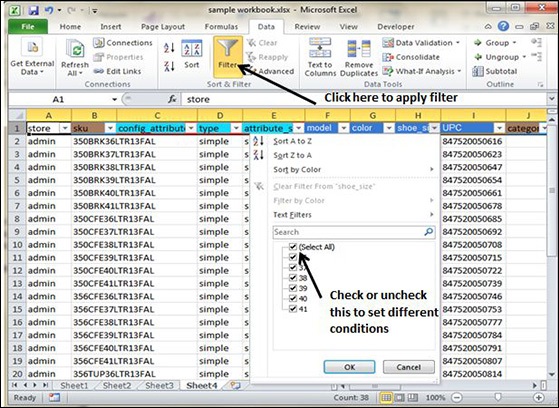
Klicken Sie auf den Dropdown-Pfeil in der Kopfzeile der Bereichszeile und entfernen Sie das Häkchen unter Alle auswählen, wodurch die Auswahl aufgehoben wird.
Aktivieren Sie dann das Häkchen für Größe 36, um die Daten zu filtern und Daten der Schuhgröße 36 anzuzeigen.
Einige der Zeilennummern fehlen. Diese Zeilen enthalten die gefilterten (versteckten) Daten.
In der Spalte Bereich befindet sich ein Dropdown-Pfeil, der jetzt eine andere Grafik anzeigt - ein Symbol, das angibt, dass die Spalte gefiltert ist.

Verwenden mehrerer Filter
Sie können die Datensätze nach mehreren Bedingungen filtern, dh nach mehreren Spaltenwerten. Angenommen, nachdem Größe 36 gefiltert wurde, müssen Sie den Filter haben, bei dem die Farbe gleich Kaffee ist. Wählen Sie nach dem Einstellen des Filters für die Schuhgröße die Spalte Farbe und dann den Filter für die Farbe.
